压缩软件WinRAR教程
WinRAR压缩工具使用指南

WinRAR压缩工具使用指南第一章:WinRAR概述WinRAR是一款功能强大的压缩工具,被广泛应用于文件的压缩、解压缩和归档等操作。
本章将介绍WinRAR的基本功能和主要特点。
在使用WinRAR之前,我们首先要了解WinRAR的主要特点。
WinRAR支持多种压缩格式,包括RAR、ZIP、7Z、TAR等,同时还可以解压缩ISO和BIN等光盘映像文件。
WinRAR具有高压缩比和快速压缩速度的特点,在压缩大型文件或文件夹时非常高效。
另外,WinRAR还支持分卷压缩和密码保护,确保文件的安全性和完整性。
第二章:安装和启动WinRAR在本章中,将介绍如何正确地安装WinRAR并启动软件。
安装WinRAR非常简单,只需双击安装程序,并按照提示进行操作即可完成安装。
安装完成后,可以在开始菜单中找到WinRAR的快捷方式。
启动WinRAR后,用户将看到一个直观的用户界面。
左侧是文件列表,右侧是压缩文件的详细信息。
WinRAR的界面友好且易于操作,用户可根据需要自定义界面布局。
第三章:压缩文件和文件夹在本章中,将详细介绍如何使用WinRAR对文件和文件夹进行压缩。
首先,选择需要压缩的文件或文件夹,然后点击WinRAR界面上的“添加”按钮。
在弹出的窗口中,用户可以选择压缩格式、压缩方法和压缩级别。
用户还可以设置压缩文件的密码以保护文件的安全性。
第四章:解压缩文件在本章中,将详细介绍如何使用WinRAR对压缩文件进行解压缩。
要解压缩一个文件,只需选择要解压缩的压缩文件,然后点击WinRAR界面上的“解压缩”按钮。
在弹出的窗口中,用户可以选择解压缩的目标文件夹,并设置解压缩的选项,例如是否覆盖已存在的文件。
第五章:分卷压缩和合并文件在本章中,将详细介绍如何使用WinRAR进行分卷压缩和合并文件。
通过分卷压缩,用户可以将大文件分割成多个较小的压缩文件,从而方便传输和存储。
选择要压缩的文件后,点击WinRAR界面上的“添加”按钮,并在弹出的窗口中选择分卷压缩选项即可。
Winrar使用方法
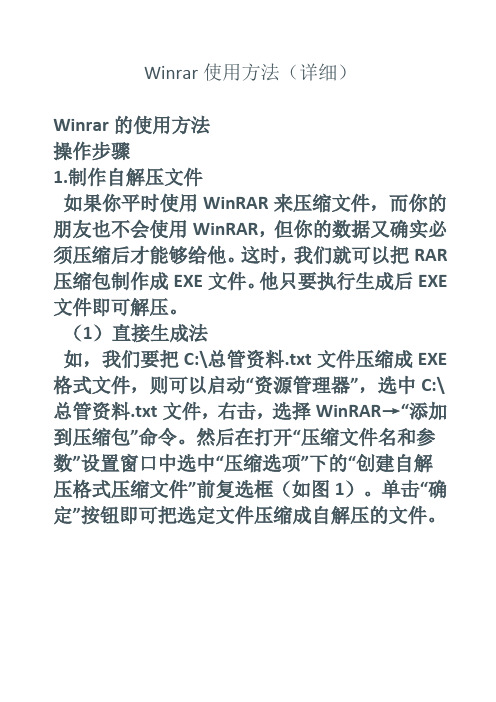
Winrar使用方法(详细)Winrar的使用方法操作步骤1.制作自解压文件如果你平时使用WinRAR来压缩文件,而你的朋友也不会使用WinRAR,但你的数据又确实必须压缩后才能够给他。
这时,我们就可以把RAR 压缩包制作成EXE文件。
他只要执行生成后EXE 文件即可解压。
(1)直接生成法如,我们要把C:\总管资料.txt文件压缩成EXE 格式文件,则可以启动“资源管理器”,选中C:\总管资料.txt文件,右击,选择WinRAR→“添加到压缩包”命令。
然后在打开“压缩文件名和参数”设置窗口中选中“压缩选项”下的“创建自解压格式压缩文件”前复选框(如图1)。
单击“确定”按钮即可把选定文件压缩成自解压的文件。
(2)转换法如果我们手头上有RAR压缩包,那也可以通过WinRAR,把它转换为EXE文件:启动WinRAR,再定位到RAR压缩包文件夹下,选中RAR压缩包,再选择“工具”→“压缩文件转换为自解压格式”(如图2)或者按下Alt+X键,单击“确定”按钮即可生成自解压文件。
我们只要把这个生成后的EXE文件通过电子邮件寄给朋友,他们收到后,只要直接双击即可把压缩包中的文件解压到当前文件夹下。
注意:如果发生损坏,无法自解压,那可以把此文件的扩展名改为由EXE改为RAR,双击后即可使用WinRAR打开,并可以自己解压了。
2.把WinRAR当成文件管理器WinRAR是一个压缩和解压缩工具,但它也是一款相当优秀的文件管理器。
只要我们在其地址栏中键入一个文件夹,那其下的所有文件都会被显示出来,甚至连隐藏的文件和文件的扩展名也能够看见!我们完全可以像在“资源管理器”中一样拷贝、删除、移动、运行这些文件(如图3)!3.修复受损的压缩文件如果你打开一的为Repair),确定后WinRAR 就开始修复这个文件,并会弹出修复的窗口(如图4)。
我们只要选择修复的ZIP文件包或RAR 压缩包即可。
个压缩包,却发现它发生了损坏。
WinRAR 压缩软件使用基础教程

WinRAR 压缩软件使用基础教程1:安装软件1、下载压缩软件1)从互联网上可以下载,常见的有Winrar、Winzip、7-Zip等等;2)也可以从一些工具光盘中获得,是一个可执行程序;2、安装压缩软件1)双击安装文件,出现第一个安装界面,上面是安装位置,中间是简介,点下面的“安装”;2)安装后出现文件关联界面,把左边的第一个和第二个和最下面的勾留下,其他的都点一下去掉,再把右边的“创建WinRAR程序组”的勾也点一下去掉,然后点它下边的“选择关联菜单项目...”;2:解压文件1、获得压缩文件1)从互联网上可以下载,常见的格式有rar、zip、7z等;2)也可以通过软盘、光盘、U盘中获得,把文件复制到自己的文件夹中;3)准备好一个文件,我们用它来练习,用文本文档或者电子表格;2、解压文件1)瞄准压缩文件敲右键,在弹出的菜单中选择“解压到当前文件夹”;这样就把文件解压到了当前的位置,压缩文件中只有一个文件,可以用这个方法; 2)瞄准压缩文件敲右键,在弹出的菜单中选择“解压到文件夹\(E)”;这样就把文件解压到一个新的文件夹中,文件夹的名称就是压缩文件名,压缩文件中有许多文件时,可以用这个命令;3)瞄准压缩文件敲右键,在弹出的菜单中选择“解压文件(A)...”;这时候会弹出一个对话框,在这儿可以选择解压的位置,然后点下边的“确定”;这儿直接点确定也可以,就跟第2个命令是一样的,解压到一个新的文件夹中,还可以在目标路径的后面输入新的名字;3、压缩文件1、直接压缩1)瞄准要压缩的文件,点右键选“添加到文件名.r ar”;这时就会把该文件压缩到当前文件夹中,一般是放在最后头了;2、“最好”压缩1)瞄准要压缩的文件,点右键选“添加到压缩文件...”;这时就会出现一个压缩的对话框,上面是压缩文件名,中间是选项;在这里可以把压缩文件名改一下,还可以把压缩方式设为最好,这样压缩后文件会更小些;3、“自解压”压缩(计算机基础知识,电脑知识入门学习,请到电脑知识网)有时候别人的计算机中没有安装压缩软件,这样压缩包就不能被解压,可以在压缩的时候勾上“创建自解压格式”,这样压缩后的文件是一个可执行文件,及时对方没有压缩文件也可以解压;这时上面的文件名后面是exe,表示是一个可执行文件,双击运行后可以自己解压文件;4:加密压缩使用压缩软件还可以加密文件,设定密码后打开文件时会提示输入密码,我们通过一个练习来看看怎样操作;2、加密压缩文件1)瞄准要压缩的文件,点右键选“添加到压缩文件...”;2)在弹出的对话框上边点“高级”标签;3)进入“高级”界面后,点一下右边中间的“设置密码...”按钮,4)在密码框中输入密码,注意两次输入要相同,密码设定后必须要牢牢记住,如果遗忘了,压缩文件将会打不开;5)解压带密码的文件时,会提示输入密码,输入密码后正常解压,否则会提示失败;5:压缩窗口双击一个压缩文件后,会出现压缩软件的主窗口,跟大多数窗口类似,有菜单栏、工具栏、工作区、状态栏等等,下面我们通过一个练习来认识一下;1、打开压缩文件1)在一个压缩文件上双击,即可打开这个文件;2)窗口中显示的是压缩包里头的压缩文件,这儿只要一个“表1.xls”,后面的*号表示带有密码; 3)在文件上敲右键,可以弹出一个菜单,可以选择“解压、删除、测试”等等操作,4)点地址栏左边的拐弯箭头,可以返回到上一级文件夹,5)在菜单栏的“选项-设置...”菜单中,可以设置压缩软件的各个选项配置,在上面的“综合”标签上点一下,就可以进入安装时,我们所进行的那些关联设置,如果当时没设,现在可以把它们设定好;。
WinRar的使用说明

WinRar的使用说明WinRar是目前最常用的压缩、解压缩工具。
当前,由于大量文件需要在网络之间或不同计算机之间进行传递,因此,对于文件夹的压缩与解压缩已成为必不可少的工作之一。
利用WinRar压缩过的文件夹会以下面的图标显示:WinRar的安装点击并下载WinRAR3.30简体中文版,然后双击文件“WinRAR3.30简体中文版.exe”运行安装程序,如下图:在上方对话框中输入安装的路径,或点击“浏览”按钮选择安装的目录,之后点击“安装”按钮进行安装,如下:安装成功后,会出现以下界面:此界面是对WinRar的一些参数的设置,一般无需更改直接点击确定完成安装。
WinRar的使用双击WinRar图标便进入操作界面,WinRar采用了Windows中流行的浮动式工具栏,在工具栏下面是文件列表框,文件列表框和我们的资源管理器的用法差不多,用鼠标双击一个文件夹,可以进入这个文件夹,在WinRar中也可以像在Winzip中那样用鼠标来选择要压缩的文件,如果需要改变当前的驱动器,就点一下工具栏右侧的这个下拉列表,从中选择合适的驱动器。
单击工具栏上的这些按钮可实现WinRar的常用功能。
压缩如果要压缩文件,通常有两种方法。
1.鼠标右键单击要压缩的文件,这是菜单会出现如下图所示的菜单:可以选择“添加到(T)‘文件名’”将文件压缩到同一路径下,也可以选择“添加到档案文件”,在弹出的对话框中来指定压缩文件的文件名,存放到路径,存放的类型(RAR 或ZIP),以及其他一些设置,如下图:2.先用鼠标选择好文件,再点一下“添加”按钮,弹出的对话框中“常规”项是压缩文件的路径和文件名,点“查找范围”指定好文件;点"确定"按钮,RAR开始压缩文件了,如下图:解压缩解压缩的过程也非常简单,通常也有两种方法。
1.鼠标右键单击要解压缩的文件,这是菜单会出现如下图所示的菜单:可以选择“释放到这里(E)”将文件解压缩到同一路径下,也可以选择“释放到(E)’文件名’”,将文件释放到一个与压缩文件同名的文件夹中。
教你使用文件压缩软件
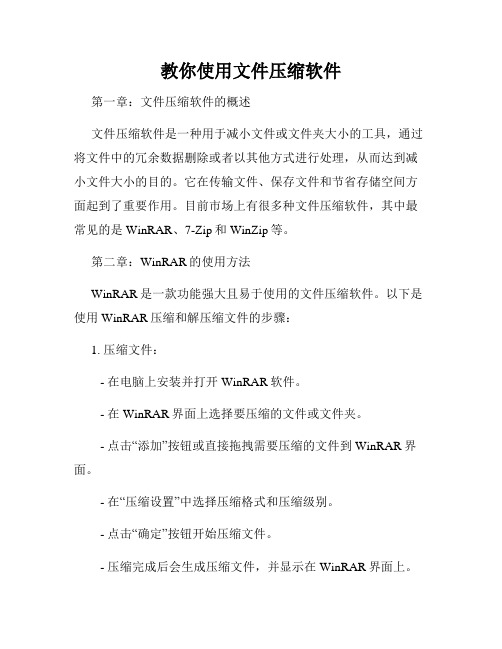
教你使用文件压缩软件第一章:文件压缩软件的概述文件压缩软件是一种用于减小文件或文件夹大小的工具,通过将文件中的冗余数据删除或者以其他方式进行处理,从而达到减小文件大小的目的。
它在传输文件、保存文件和节省存储空间方面起到了重要作用。
目前市场上有很多种文件压缩软件,其中最常见的是WinRAR、7-Zip和WinZip等。
第二章:WinRAR的使用方法WinRAR是一款功能强大且易于使用的文件压缩软件。
以下是使用WinRAR压缩和解压缩文件的步骤:1. 压缩文件:- 在电脑上安装并打开WinRAR软件。
- 在WinRAR界面上选择要压缩的文件或文件夹。
- 点击“添加”按钮或直接拖拽需要压缩的文件到WinRAR界面。
- 在“压缩设置”中选择压缩格式和压缩级别。
- 点击“确定”按钮开始压缩文件。
- 压缩完成后会生成压缩文件,并显示在WinRAR界面上。
2. 解压缩文件:- 在WinRAR界面上选择要解压的文件。
- 点击“解压”按钮或右键选择“解压到指定文件夹”。
- 在弹出窗口中选择解压路径。
- 点击“确定”按钮开始解压文件。
- 解压完成后文件会保存在指定路径中。
第三章:7-Zip的使用方法7-Zip是一款开源免费的文件压缩软件。
以下是使用7-Zip压缩和解压缩文件的步骤:1. 压缩文件:- 在电脑上安装并打开7-Zip软件。
- 在7-Zip界面上选择要压缩的文件或文件夹。
- 右键点击选中的文件或文件夹,选择“添加到归档”。
- 在弹出窗口中选择压缩格式和压缩级别。
- 点击“确定”按钮开始压缩文件。
- 压缩完成后会生成压缩文件,并显示在7-Zip界面上。
2. 解压缩文件:- 在7-Zip界面上选择要解压的文件。
- 右键点击选中的文件,选择“解压缩到指定文件夹”。
- 在弹出窗口中选择解压路径。
- 点击“确定”按钮开始解压文件。
- 解压完成后文件会保存在指定路径中。
第四章:WinZip的使用方法WinZip是一款界面简洁且易于操作的文件压缩软件。
Winrar操作手册

Winrar压缩解压缩软件操作手册说明:在互联网上传输文件通常都会先将要传送的文件或文件夹压缩,然后再传送出去。
目的是提高传输效率。
WinRAR这款压缩解压缩软件功能强大,使用简单,装机必备软件之一。
WinRAR 除了可以正常压缩文件外,还可以给压缩的文件设置访问密码。
解压缩带密码的压缩文件时必须录入正确的密码,否则软件会报错并中断解压缩过程。
1压缩文件夹1.1右击需要压缩的文件,然后单击添加到“XXXXXXXX.RAR”1.2压缩进行中……1.3压缩完成2解压缩文件夹2.1右击需要解压缩的文件,然后选定“解压到XXXXXX\(E)”2.2等待解压缩完成……2.3解压缩完成。
3分卷压缩说明:有些文件个头比较大,不方便传输。
可以将这个大文件分割成多个小文件。
这就需要用到WinRAR的分卷压缩功能。
3.1右击需要压缩的文件,然后单击【添加到压缩文件(A)……】3.2设置必要的参数后,单击【确定】压缩方式:默认是【正常】,也可以选择【存储】。
切分为分卷,大小(V):如果分割的大文件容量是2.5GB,将这个文件分割为1000MB的小文件。
那么在框框里,填入1000,注意单位是MB。
3.3等待文件分割完成……3.4文件分割完成。
4解压速分卷压缩包当你的朋友或是同事收到的分卷压缩包后,需要讲这些压缩包合并为一个完成的文件。
需要注意的地方:将收到的所有分卷压缩包(带part1、part2序号的)存放在同一个文件夹下,然后右击然后一个序号的压缩,单击解压缩。
4.1右击任意一个分卷压缩包,然后单击【解压到XXXXXXX\(E)】4.2等待解压缩完成……4.3解压缩完成。
5特殊应用:给压缩文件加个密码有些文件内容敏感,不想要别人查看其内容,那么可以将这个文件或文件夹压缩,然后再给这个文件加个密码。
5.1右击需要压缩的文件,然后单击【添加到压缩文件(A)……】5.2单击【设置密码】5.3录入自定义的密码,比如AILAOHUYOU,然后单击【确定】。
WinRAR教程
WinRAR教程出处:PConline责任编辑:zyq[01-12-7 15:36] 作者:天下网WinRAR 是在windows 的环境下对.rar 格式的文件进行管理和操作的一款压缩软件。
这是一个相当不错的软件,可以和winzip 相媲美。
另外,在某些情况下,它的压缩率比winzip 还要大。
WinRAR 的另外一个特点是支持很多压缩格式,除了.rar 和.zip 格式的文件外,WinRAR 还可以为许多其他格式的文件解压缩,同时,使用这个软件也可以创建自解压可执行文件。
现在,让我们详细看一下这个软件的情况。
一、WinRAR 的下载和安装(1)下载从许多网站都可以下载这个软件,在天下网中,这个软件可以在文件压缩类软件中找到。
软件安装程序的大小为589k。
(2)安装WinRAR 的安装十分简单,您只要双击下载后的压缩包,就会出现图1 的安装界面。
图1在图1 中您通过点“browse”选择好安装路径后点“install”就可以开始安装了。
在然后会出现图2 的选项。
图2图2 中分三个部分,您在左边的“Associate WinRAR with”是让您将下面的格式的文件创建联系,如果您决定经常使用WinRAR 的话,可以与所有格式的文件创建联系。
如果您是偶然使用WinRAR 的话,也可以酌情选择。
右边的“interface”是选择WinRAR 在windows 中的位置,由上到下的功能为“在桌面创建快捷”,“在开始菜单创建快捷”和“在程序中创建快捷”。
“shell integration”是在右键菜单等处创建快捷。
都做好选择后,点“ok”就会出现图3,图3 中由左到右是分别让您“运行WinRAR”,“阅读帮助文件”,“观看授权”,“价格列表”和“访问它的主页”,可以选择这些内容或是点“done”完成安装。
图3二、使用WinRAR 快速压缩和解压WinRAR 支持在右键菜单中快速压缩和解压文件操作十分简单。
压缩软件WinRAR的使用
第二章压缩软件WinRAR的使用WinRAR 是在windows 的环境下对.rar 格式的文件进行管理和操作的一款压缩软件。
这是一个常用的工具软件。
WinRAR 的一个特点是支持很多压缩格式,除了.rar 和.zip 格式的文件外,WinRAR 还可以为许多其他格式的文件解压缩,同时,使用这个软件也可以创建自解压可执行文件。
现在,让我们详细了解这个软件的使用方法。
第一节WinRAR的安装一、WinRAR 的下载和安装1、下载从许多网站都可以下载这个软件,在天下网中,这个软件可以在文件压缩类软件中找到。
软件安装程序的大小为五百多k。
2、安装WinRAR 的安装十分简单,您只要双击下载后的压缩包,就会出现图1 的安装界面。
图2-1在图2-1 中您通过点“浏览”,选择好安装路径后点“安装”就可以开始安装了。
屏幕出现图2-2 的安装界面,等待它结束后,就可以使用了。
一般下载的软件会要求用户通过网上注册使用,请按屏幕要求注册。
图2-2第二节使用WinRAR 快速压缩和解压WinRAR 支持在右键快捷菜单中快速压缩和解压文件操作十分简单。
一、快速压缩想压缩文件的时候,在文件图标上单击右键,屏幕会弹出快捷菜单,如图2-3 所示。
其中用圆圈标注的部分就是WinRAR 在右键中创建的快捷键。
图2-3在菜单上选择“添加到档案文件”,这样就会出现图2-4,在图2-4可以看见6 个选项,这里是选择“常规”时出现的界面。
图2-4下面将对每个选项的功能做一个说明。
1、常规选项选“常规”的时候,可以单击“档案文件名”边的下拉按钮选择将压缩文件保存的路径,还可以通过“浏览”按钮来做出选择。
(1)图中“更新方式”中有几个选项,这是关于文件更新方面的内容,一般用于以前曾压缩过的文件,现在由于升级等原因需要再压缩。
A、“添加并替换文件”是压缩并替代文件。
B、“添加并更新文件”是压缩并升级文件。
C、“仅刷新已存在文件”是只有比存在文件新的时候才压缩。
Winrar使用教程
Winrar使用教程压缩软件是为了使文件的大小变得更小便于交流而诞生的。
WinRAR是在windows 的环境下对.rar 格式的文件(经WinRAR压缩形成的文件)进行管理和操作的一款压缩软件。
这是一个相当不错的软件,可以和winzip(老牌解压缩软件)相媲美。
在某些情况下,它的压缩率比winzip 还要大。
WinRAR 的一大特点是支持很多压缩格式,除了.rar 和.zip格式(经winzip压缩形成的文件)的文件外,WinRAR 还可以为许多其他格式的文件解压缩,同时,使用这个软件也可以创建自解压可执行文件。
现在,我们简要说明一下这个软件的应用。
一、WinRAR 的安装WinRAR 的安装十分简单,您只要双击下载后的安装文件,就会出现图1 的(中文)安装画面。
(图1 WinRAR 中文安装界面)(图2 WinRAR 安装选项)(图3)在图 1 中通过点“浏览”选择好安装路径后点“安装”就可以开始安装了。
在然后会出现图2 WinRAR安装选项的画面。
(设置这些选项时,只需在相应选项前的方框内单击即可,若需取消相应选项,在单击选项前的方框即可)。
第一个选项组“WinRAR 关联何种文件”,是用来选择由WinRAR 处理的压缩文件类型,选项中的文件扩展名就是WinRAR 支持的多种压缩格式。
第二个选项组“界面设置”是用来选择放置WinRAR 可执行文件链接的地方,即选择WinRAR在windows 中的位置行。
最后一个选项组“外壳集成”,是在右键菜单等处创建快捷方式。
一般情况下按照安装的默认设置就可以了。
设置完后点“确定”就会出现图3的画面。
点击“完成”,整个WinRAR的安装就完成了。
二、WinRAR使用(压缩和解压)1.压缩文件(图4)(图5)(图6)当我们在文件上点击鼠标右键的时候,您就会看见图 4 中用圆圈标注的部分就是WinRAR 在右键中创建的快捷菜单。
我们着重要讲的第一个快捷菜单“添加到压缩文件”。
WinRAR压缩文件教学
WinRAR压缩文件教学WinRAR 压缩文件教学第一章:WinRAR 压缩文件简介WinRAR 是一款常用的文件压缩与解压缩软件。
它提供了各种压缩文件格式的支持,包括 RAR、ZIP、7Z 等。
WinRAR 不仅可以有效地减小文件的大小,还可以将多个文件打包成一个压缩文件,方便传输和存储。
本章将介绍 WinRAR 的基本功能和主要用途。
第二章:安装和界面介绍2.1 安装 WinRAR在官方网站下载 WinRAR 的安装程序,并按照安装向导进行安装。
安装完成后,将在桌面上创建一个 WinRAR 的快捷方式。
2.2 界面介绍打开 WinRAR,将看到主界面分为菜单栏、工具栏、压缩文件列表等部分。
菜单栏提供了各种功能选项,工具栏可以方便地执行常用操作。
第三章:压缩文件操作3.1 压缩文件选择要压缩的文件或文件夹,点击工具栏上的“添加”按钮或者使用菜单栏的“文件-添加”选项。
在弹出的对话框中,选择压缩文件的格式和压缩率,点击“确定”即可开始压缩。
3.2 设置压缩选项在压缩文件对话框中,有多个选项可供设置。
例如,可以设置压缩文件的保存路径、压缩文件的加密密码、压缩文件的注释等等。
3.3 分卷压缩WinRAR 支持将大文件分卷压缩成多个较小的压缩文件。
在压缩文件对话框中,选择“分卷大小”选项,设置每个压缩文件的最大大小。
第四章:解压缩文件操作4.1 解压缩文件打开一个压缩文件,点击工具栏上的“解压缩到”按钮或者使用菜单栏的“文件-解压缩到”选项。
选择解压缩的目标文件夹,并点击“确定”即可开始解压缩。
4.2 设置解压缩选项在解压缩对话框中,有多个选项可供设置。
例如,可以选择只解压缩部分文件、覆盖已存在的文件、还原文件的时间戳等等。
第五章:其他常用功能5.1 修复压缩文件WinRAR 能够修复损坏的压缩文件。
选择一个损坏的压缩文件,点击工具栏上的“修复”按钮。
WinRAR 将尝试修复文件并生成一个修复后的压缩文件。
- 1、下载文档前请自行甄别文档内容的完整性,平台不提供额外的编辑、内容补充、找答案等附加服务。
- 2、"仅部分预览"的文档,不可在线预览部分如存在完整性等问题,可反馈申请退款(可完整预览的文档不适用该条件!)。
- 3、如文档侵犯您的权益,请联系客服反馈,我们会尽快为您处理(人工客服工作时间:9:00-18:30)。
压缩软件WinRAR教程
2005-8-10 来自天极Myhard WinRAR可算是压缩软件中得极品,性能远远高于功能强大的WinZip之类的软件,应该是大家毫不犹豫的选择。
WinRAR的特性包括强力压缩、多卷操作、加密技术、自释放模块、备份简易等。
与众多的压缩工具不同的是WinRAR沿用了DOS下程序的管理方式,压缩文件时不需要事前创建压缩包然后向其中添加文件,而是可以直接创建,此外,把一个软件添加到一个已有的压缩包中,也是非常地轻松,给人使用非常方便的感觉。
WinRAR还采用了独特的多媒体压缩算法和紧固式压缩法,这点更是针对性地提高了其压缩率,它默认的压缩格式为RAR,该格式压缩率要比ZIP格式高出10%~30%,同时它也支持ZIP、ARJ、CAB、LZH、ACE、TAR、GZ、UUE、BZ2、JAR 类型压缩文件。
WinRAR是一款非常实用的压缩工具,下面我们就简要介绍一下使用方法。
安装和设置
下载WinRAR后运行安装文件,一路“NEXT”就可以将WinRAR安装到指定的文件夹中。
安装后程序弹出一个设置窗口。
为了发挥其优秀的性能在使用前我们先要对其软件进行相关的设置,在该窗口中的"WinRAR 文件关联"项中提供了可与WinRAR创建文件关联的压缩包类型设置,在此可以根据需要进行选择。
在“界面设置”项中根据需要勾选“将WinRAR放到桌面”、“将WinRAR
放到开始菜单”、“创建WinRAR程序组”选项。
并在下面的“外壳集成设置”项中,设置系统鼠标右键菜单中添加WinRAR 命令,在此建议全部选择使用,随后单击"确定"完成设置。
基本使用
1. 压缩文件
既然WinRAR是压缩软件,那么笔者首先谈谈如何用它来进行压缩文件。
由于WinRAR支持鼠标右键快捷菜单功能。
所以在一般情况下,我们在压缩文件时,只需在资源管理器中用鼠标右击要压缩的文件或文件夹,在弹出的快捷菜单中,WinRAR提供了“添加到档案文件(A)...和“添加到×××.rar”两种压缩方法。
选择其中的“添加到×××.rar”命令,WinRAR就可以快速的将要压缩的文件在当前目录下创建成一个RAR压缩包。
如果你要对压缩文件进行一些复杂的设置(如分卷压缩、给压缩包加密、备份压缩文件、给压缩文件添加注释等)。
我们可以在右键菜单中选择“添加到档案文件(A)...”命令,在随后弹出的“档案文件名字和参数”对话框中(图2),WinRAR共提供了“常规、高级、文件、备份、注释”五个选项。
在“常规”标签项中输入一个压缩文件的名称,默认扩展名为“*.rar”,并选择档案文件类型,在此程序提供了RAR和ZIP两种类型,默认为RAR类型。
同时可根据需要对“更新方式”和“存档选项”进行相关的设置。
在“高级”标签项下我们可以通过“设置口令”按钮,对压缩文件进行加密设置,这样可以起到保护压缩文件的作用。
“压缩方式”的适当选择,可提高你的压缩时间,比如对压缩率要求不是很高,可“最快”等。
至于“压缩卷大小”,也是一个重要的选项,笔者曾给朋友用E-mail发过一个软件,众所周知,免费的邮箱大小一般都是3MB,所以笔者就在“压缩卷大小”中输入“3,000,000”,而后点击“确定”。
这样,一个大软件就自动地分割为多个文件。
而后,笔者一个个发送给对方,并且对方把所有的文件放在一个目录下,通过解压头一个文件,即将这个软件还原了。
在“文件”标签项中,WinRAR提供添加和删除文件的功能,通过此项我们可以及时向该压缩包中添加文件和删除压缩包中的某一无用文件。
“备份”标签项中,我们可以通过各个选项及时备份压缩包中文件。
在“注释”项中,我们可以为该压缩文件添加相关的注释说明,有待以后查证。
2. 解压缩包文件
对于解压缩,WinRAR也提供了简单的方法:在系统资源器中,使用鼠标右键单击压缩包文件,在系统右键菜单中包括了三个WinRAR解压缩的命令,其中“释放文件到...”可自定义解压缩文件存放的路径和文件名称。
“释放文件到这里”是最为简便的方式,表示扩展压缩包里的文件到当前路径下,“释放文件到XXX\”表示在当前路径下创建与压缩包名字相同的文件夹,然后将压缩包文件扩展到这个路径下,可见无论使用哪个,都是很方便的。
WinRAR还可以通过双击RAR压缩文件来调用WinRAR程序进行解压缩,在程
序的界面中分别提供了:
解压缩到当前文件夹、预览文档、测试压缩文档、删除文档、为压缩文档添加注释、保护当前的压缩文档、生成自解压文件、更改文件路径等等功能。
在此我们只要选中文档,再单击右键选中所需要的功能可以实现,非常的方便。
对压缩包中的部分文件进行解压缩功能时,采用以下方法可实现:在WinRAR 界面中选择需进行解压缩的文件或文件夹。
如果要一次对多个文件或文件夹进行解压缩,可使用“Ctrl + 鼠标左键”进行不连续对象选择,或用“Shift +鼠标左键”进行连续的多个对象的选择,然后用鼠标左键直接拖到资源管理器中,或者在已选的文件上点击鼠标右键,选择相应的释放目录即可。
